Kako dignuti sustav Windows 8 u siguran način rada
Ako vaš sustav Windows 8 djeluje nestabilno nakon togainstaliranje programa ili zaraženih zlonamjernim softverom, dizanje u siguran način odličan je način da vam pomogne da riješite što nije u redu. U prethodnim verzijama sustava Windows pokrenuli biste svoj sustav i promešali tipku F8 da biste došli do sigurnog načina rada. Sada u sustavu Windows 8 postoji nekoliko načina da se tamo dođe.
Prethodno sam napisao članak dok sam koristioVerzija za pregled programera za Windows 8 koja je zahtijevala puno geekerica naredbenog retka da bi se omogućio siguran način rada. Ali sada, s konačnom verzijom Windowsa 8, to je već omogućeno i postoji nekoliko načina da se dođe do nje.
Dizanje Windows 8 Napredne mogućnosti pokretanja
Najlakši način za ulazak u siguran način je pogoditi Windows Key + I otvoriti traku postavki. Sada je važan dio: Kliknite gumb Napajanje, držite pritisnutu tipku Shift i istovremeno pritisnite Ponovo pokreni.

Kada se računalo ponovno pokrene, dovest ćete se dozaslon s naprednim opcijama. Izbornik je ravno naprijed, samo kliknite ili dodirnite Rješavanje problema> Napredne mogućnosti> Postavke pokretanja sustava Windows i kliknite gumb Ponovo pokreni na tom zaslonu.
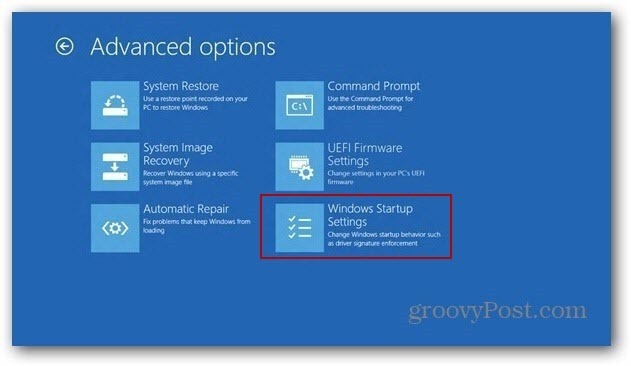
Računalo će se ponovo pokrenuti, a vidjet ćete zaslon Postavljanje pokretanja koji (zajedno s drugim opcijama) omogućava vam pokretanje u sigurnom načinu rada pritiskom na broj ili funkcijske tipke.
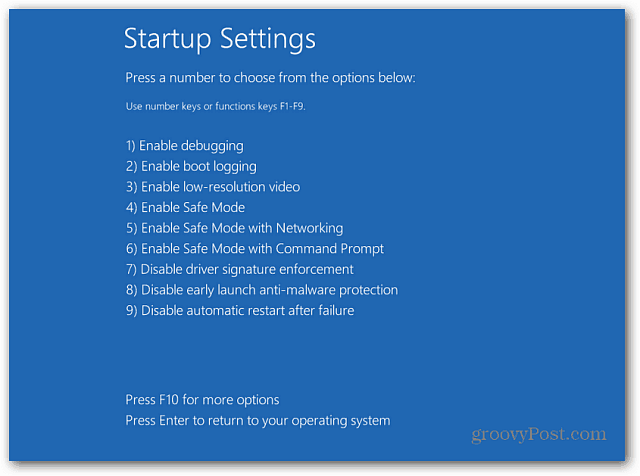
Izvoli! Sada možete početi rješavati probleme sa minimalnim brojem omogućenih aplikacija i usluga koje pomažu u rješavanju problema.
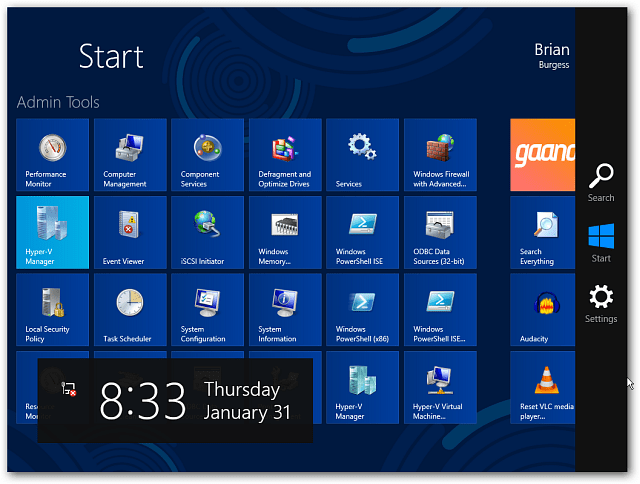
Iako je malo složenije, Windows 8Napredne mogućnosti pokretanja daju vam puno više funkcionalnosti. Dvije nevjerojatne nove značajke koje uključuje PC Refresh i PC Reset. I, da, ovo također radi s Surface i Windows RT.
Dizanje u siguran način pomoću konfiguracije sustava
Drugi način na koji se lakše možete pokrenuti u sigurnom načinu rada jest kada ste već prijavljeni. Najprije upotrijebite prečac na tipkovnici WinKey + R podići okvir Run i tip: msconfig i pritisnite Enter.
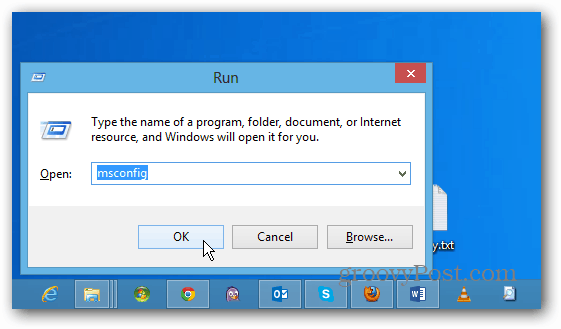
Zatim u prozoru s konfiguracijom sustava odaberite karticu Boot. Zatim pod Mogućnostima pokretanja potvrdite okvir Sigurno pokretanje. Ispod su četiri mogućnosti:
- Minimalno: siguran način rada bez mrežne veze (u pravilu najbolje za kućne korisnike)
- Zamjenska ljuska: siguran način rada s naredbenim retkom (napredna korisnička opcija)
- Popravak aktivnog direktorija: ovo je za vraćanje poslužitelja kontroler domena (kućni korisnici se ne trebaju brinuti zbog ovog)
- Mreža: siguran način rada s mrežnom vezom (omogućuje vam pristup internetu i ostalim uređajima na vašoj mreži)
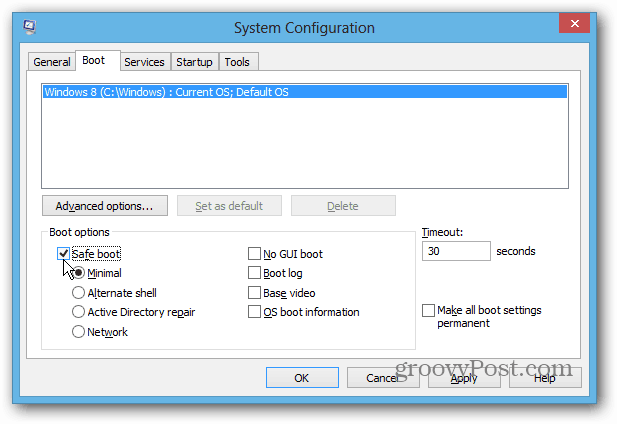
Nakon odabira pritisnite U redu i dobit ćete poruku o ponovnom pokretanju računala za primjenu promjena.
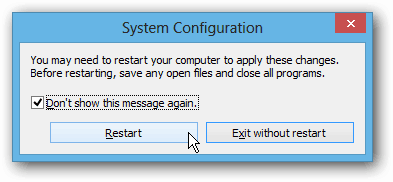
Kad se sustav ponovno pokrene, automatski se uključuje u siguran način rada. Ne morate pritisnuti nijednu tipku Ova metoda treba raditi i sa prethodnim verzijama sustava Windows.
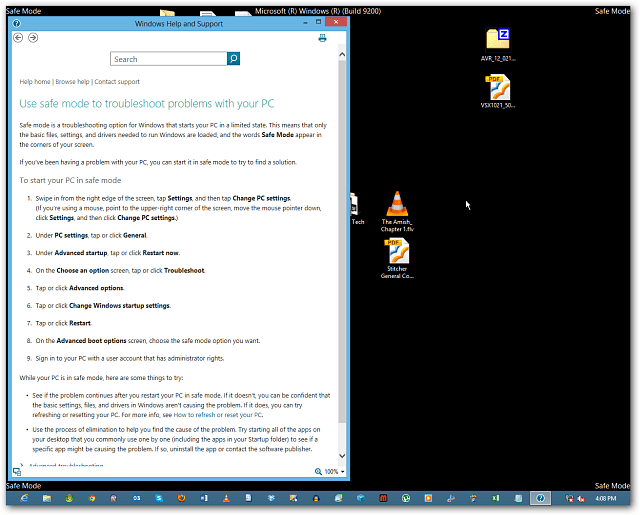
![Popravite Windows 7 pomoću točke vraćanja sustava [Kako]](/images/windows-7/fix-windows-7-with-a-system-restore-point-how-to.png)









Ostavite komentar